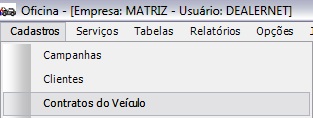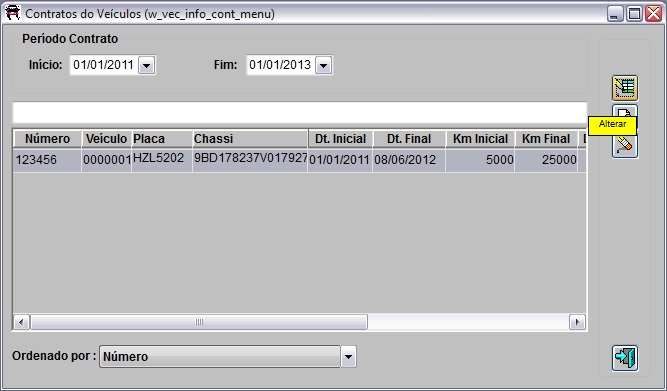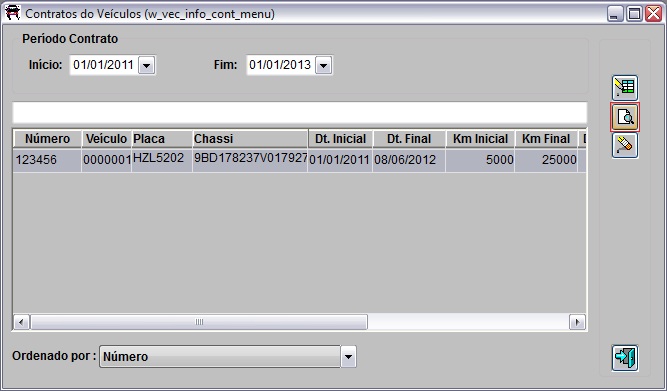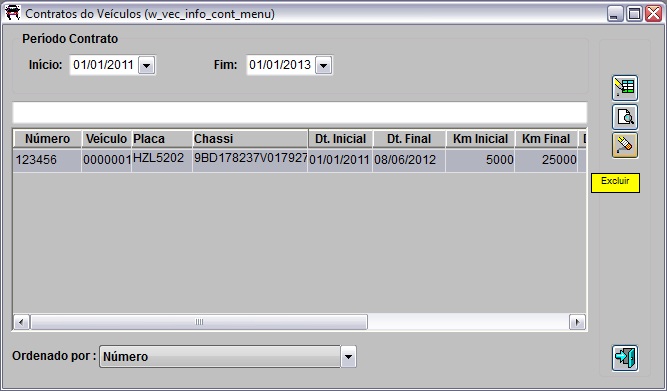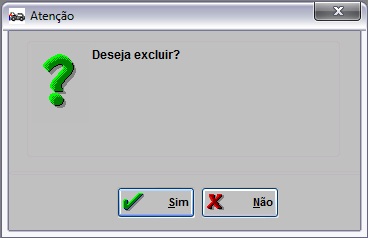De Dealernet Wiki | Portal de Soluçăo, Notas Técnicas, Versőes e Treinamentos da Açăo Informática
(âConsultando Contratos do VeĂculo) |
(âExcluindo Contratos do VeĂculo) |
||
| Linha 53: | Linha 53: | ||
'''3.''' Selecione o contrato e clique em '''Excluir'''; | '''3.''' Selecione o contrato e clique em '''Excluir'''; | ||
| - | [[Arquivo: | + | [[Arquivo:Cadcontratosveiculo6.jpg]] |
'''4.''' Clique em '''Sim''' para confirmar a exclusĂŁo. | '''4.''' Clique em '''Sim''' para confirmar a exclusĂŁo. | ||
[[Arquivo:Cadcontratosveiculo7.jpg]] | [[Arquivo:Cadcontratosveiculo7.jpg]] | ||
Edição de 09h13min de 8 de junho de 2012
Tabela de conteĂșdo |
Introdução
Esta opção serve para visualizar os contratos dos veĂculos. Ă possĂvel tambĂ©m alterar as informaçÔes do contrato e excluir o contrato. O contrato Ă© gerado atravĂ©s do Cadastro do VeĂculo. Este processo tambĂ©m pode ser utilizado atravĂ©s do mĂłdulo de VeĂculos - opção Cadastros\Cadastros do VeĂculo. Esta melhoria Ă© vĂĄlida apenas para as concessionĂĄrias de bandeira Iveco.
Contratos do VeĂculo
Alterando Contratos do VeĂculo
MĂDULO OFICINA
1. No menu principal, clique Cadastros e Contratos do VeĂculo;
2. Na janela Contratos do VeĂculos informe o PerĂodo Contrato preenchendo InĂcio e Fim;
3. Selecione o contrato e clique em Alterar;
4. Altere as informaçÔes do contrato.
Consultando Contratos do VeĂculo
MĂDULO OFICINA
1. No menu principal, clique Cadastros e Contratos do VeĂculo;
2. Na janela Contratos do VeĂculos informe o PerĂodo Contrato preenchendo InĂcio e Fim;
3. Selecione o contrato e clique em Consultar;
4. Visualize as informaçÔes do contrato.
Excluindo Contratos do VeĂculo
MĂDULO OFICINA
1. No menu principal, clique Cadastros e Contratos do VeĂculo;
2. Na janela Contratos do VeĂculos informe o PerĂodo Contrato preenchendo InĂcio e Fim;
3. Selecione o contrato e clique em Excluir;
4. Clique em Sim para confirmar a exclusĂŁo.